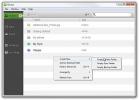UsefulUtils Discs Studio - Bedste freeware-alternativ til Nero
Hvis du leder efter et freeware-alternativ til Nero CD / DVD-brændingssoftware, skal du give UU Discs Studio et forsøg. Det er et gratis værktøj til Windows, der ikke har fundet opmærksomhed blandt mainstream-bloggere på grund af sprogbarriere (software er lavet af en russisk udvikler). Det blev oprindeligt udviklet som et betalt værktøj, men den seneste version er nu gratis med en helt ny grænseflade, HD / Blu-Ray-brændende support og mange nye funktioner.
Det har tre hovedfunktioner: Dataforbrænding, Audio Burning, og Video Burning. Fanerne for at få adgang til dem er vist nederst i hovedvinduet. Jeg har gennemgået hver af dem i detaljerne nedenfor.
Data Burning
Som standard starter du fra fanen Data Burning. Det inkluderer en delt vinduesgrænseflade. Fra venstre sidepanel vælger du de filer, du vil tilføje, og trækker dem til hovedvinduet. Du tilføjer enhver filtype uanset format. Hvis du vil se og tilføje skjulte filer eller systemfiler, skal du vælge Vis> Skjult / systemfiler.
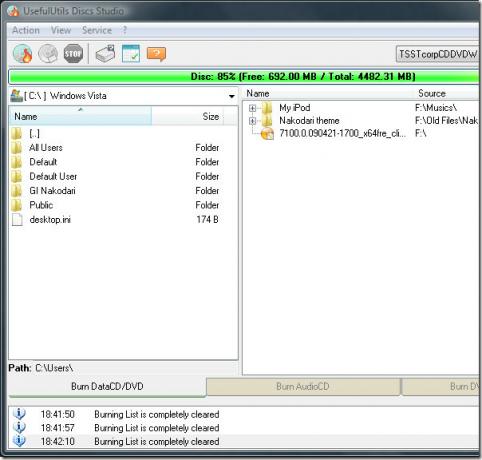
Mængden af plads, der er taget og tilbage, vises som en grøn bjælke øverst. Når du er klar til at brænde filerne, skal du klikke på knappen Brænd disk. Status for operationen vises i loggen nederst.
Audio Burning
Klik på fanen BurnAudioCD fører dig til en ny grænseflade, hvor du kan tilføje så mange lyd- og musikfiler, som du vil. Klik på knappen Tilføj lydfiler, vælg dine musikfiler, og klik på Åbn. Når alle musikfiler er tilføjet, skal du klikke på Brænd. Det er så let.
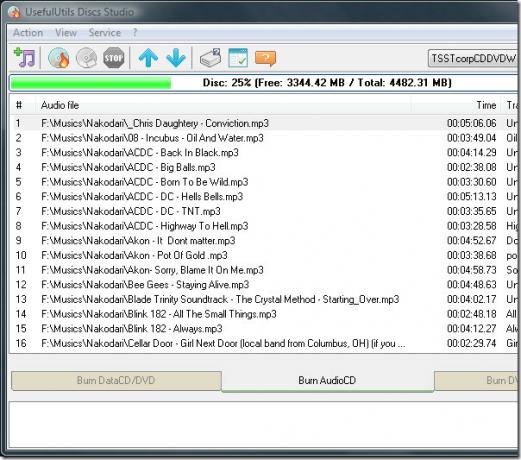
Oplysninger såsom spornavn og tid vises også i hovedvinduet ved siden af lydfil.
Video Burning
Ved at klikke på BurnDVDVideo / miniDVD vil du få en delt grænseflade designet specielt til videobrænding. Højre sidepanel viser oplysningerne om den video, du har valgt i øjeblikket. Det kan også bruges til at fremstille kopier af en DVD-videodisk.
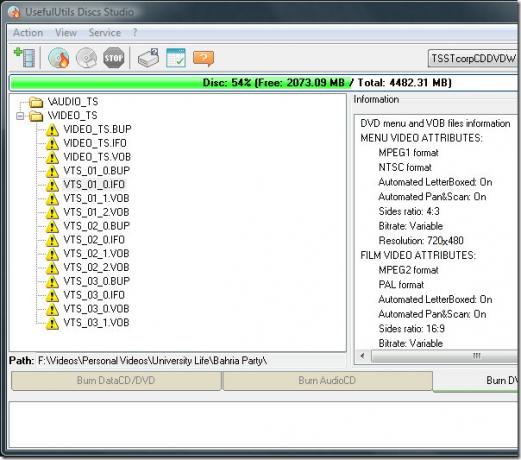
Én ting, der får dette værktøj til at skille sig ud fra resten, er, at alle tre funktioner, dvs. data, lyd og videoforbrænding har deres helt egen unikke undergrænseflade.
Diverse
Der er mange andre nyttige indstillinger, der følger med dette værktøj. Du kan nemt vælge, opdatere og skubbe CD / DVD / HD / Blu-Ray Writer ud fra de indstillinger, der er angivet i øverste højre hjørne.
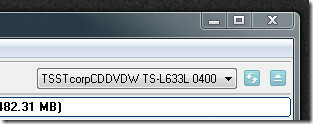
Tryk på Ctrl + I eller gå til Service> Disk / Enhedsoplysninger for at få oplysninger om både Disk og dit Drev.
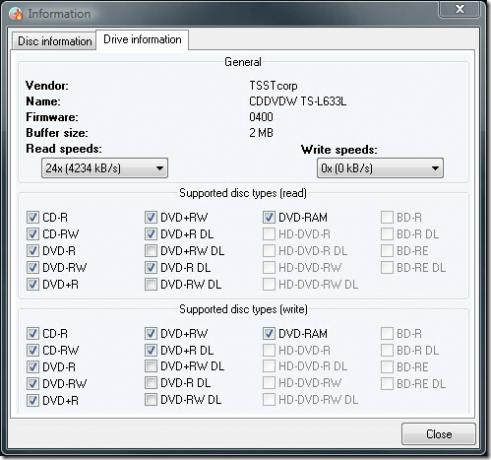
Tryk på Ctrl + P, eller gå til Tjeneste> Indstillinger for at ændre forskellige indstillinger, såsom Interface, Burn, Language, FreeDB og Other.
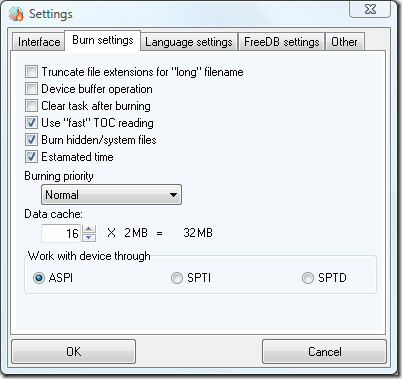
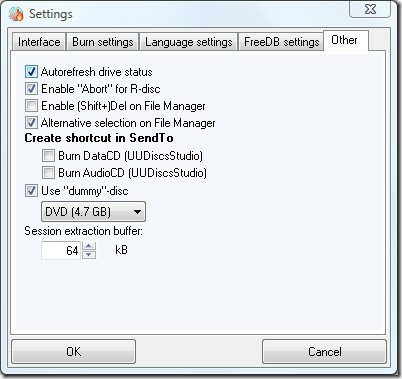
Det er et fantastisk overordnet værktøj, der giver dig mulighed for hurtigt at brænde cd / dvd / HD / Blu-ray-diske uden nogen komplikationer.
Download UsefulUtils Discs Studio (Som standard er webstedet på russisk, så sørg for at klikke på det engelske flag til højre for siden)
For flere gode apps, tjek også ud BurnAware, BDDecrypter, og DVD Flick. God fornøjelse!
Søge
Seneste Indlæg
Cometdocs til skrivebord tilføjer en PDF-konverter til Windows-kontekstmenu
En almindelig situation, som mange brugere står overfor, når de hån...
Sådan skrives Pinyin med tonemærker i Windows 10
Pinyin er vigtig for enhver, der lærer at tale kinesisk. Du finder ...
Bitcasa: Gratis 10 GB og billig ubegrænset cloud-lager til synkronisering / sikkerhedskopiering af data
Forestil dig en verden uden lokal opbevaring og bevægelige harddisk...